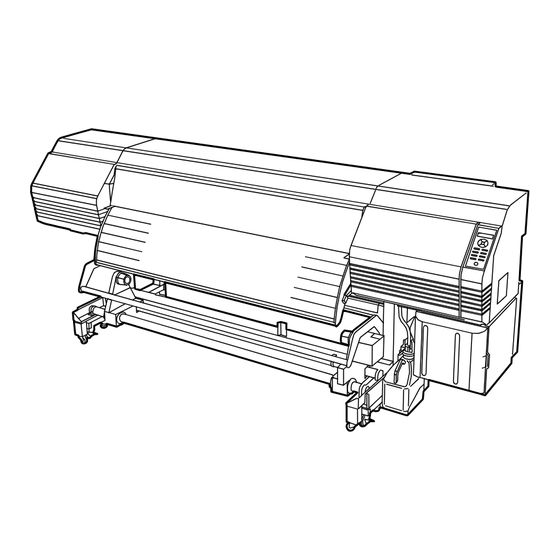
Inhaltsverzeichnis
Werbung
Verfügbare Sprachen
Verfügbare Sprachen
Quicklinks
Werbung
Kapitel
Inhaltsverzeichnis

Inhaltszusammenfassung für Oki IP-6620
- Seite 1 Solvent Ink Color Inkjet Printer IP-6620 日本語 クイックリファレンスガイド ENGLISH Quick Reference Guide FRANÇAIS Guide de référence rapide ITALIANO Guida di riferimento rapido DEUTSCH Schnellreferenz ESPAÑOL Guía de consulta rápida PORTUGUÊS Manual de Consulta Rápida РУССКИЙ Краткое справочное руководство...
-
Seite 2: Inhaltsverzeichnis
◆ ノズルプリント ..........16 ◆ ワイパークリーニング液のチェックと交換 ..17 ◆ ワイパーブレードの汚れチェックと交換..18 ◆ 廃インクボトルのチェックと交換 ....20 ◆ その他のメンテナンス ........21 ◆ その日使い終わったら ........23 ◆ インクカートリッジの交換 ......24 Copyright© 2013 株式会社沖データ 無断転載を禁じます。 本書の内容は、断りなく変更することがあります。 Copyright© 2013 OKI Data Corporation. All rights reserved. The contents of this manual may be changed without prior notice. -
Seite 3: 装置外観・各部の名称と働き
装置外観・各部の名称と働き ◆ 本機前面 (排紙側) ■.操作パネル ■.フロントカバー プリンターの状態を表示するランプや 印刷するときは必ず閉じて LCD、各種機能を設定するキーが割り おきます。 付けられています。 ■.キャッピングユニットカバー ■.メンテナンスエリアカバー キャッピングユニットの清掃やワイ プリントヘッドのメンテナンスを行 パーブレードの交換をする時などに う際に開けます。 開けます。 ■.メディアクリップ (オプション) メディアをカットした後、メディア が落下しないように止めます。 ■.メディアカッタブレード (オプション) ■.廃インクボトル メディアをカットします。 ■.インクボックス ■.カッターユニット (64) (オプション) カバーを開けてインクカートリッジを セットします。 ■.アフターペーパーガイド インクを乾燥させるアフターヒーターが内蔵されています。 ■.巻き取り方向スイッチ ■.巻き取り装置 メディアを巻き取る方向を設定します。 印刷したメディアを巻き取ります。 巻き取りオフ 内巻き... -
Seite 4: 本機背面 (給紙側
◆ 本機背面 (給紙側) ■.エキゾーストアタッチメント (オプション)取付位置 ■.メディアホルダー ■.USB コネクタ ロールメディアの両端に取り コンピューターと接続します。 付けます。 ■.メディアジャッキ メディアの脱着作業を補助します。 巻き取り装置側に移動して使うこ ともできます。 ■.メディアサポート ■.電源インレット 脱着時にメディアを一時的に支えます。 巻き取り装置側に移動して使うこともできます。 電源コードを接続します。 ■.キャスター ■.主電源スイッチ プリンターを移動するときはロックを OFF に し、固定するときはロックを ON にします。 ■.加圧ローラーアップダウンレバー メディアを固定または解除するレバーです。 プリンター前面の加圧ローラーアップダウンレ バーと同期して動きます。... -
Seite 5: 本機内部
◆ 本機内部 ■ キャリッジ ■ ワイピングユニッ ト ■ キャッピングユニッ ト プリン トヘッ ドが格納されているユニッ トで、 プリン トヘッ ドのノズル面の プリン トヘッ ドのノズルが乾く 印刷時メディアを走査して印刷します。 異物を取り除きます。 のを防ぎます。 ■ イオナイザー メディアの静電気を中和し、 インクミ ス トによる印刷汚れを軽減します。 ■ 自動印刷調整用センサー 自動印刷調整に使用する光学センサー です。 ■ プラテン メディアの通り道です。 メディアが浮 かないようにする吸着ファンとインク を定着させるプリン トヒーターが内蔵 されています。... -
Seite 6: 操作パネル
◆ 操作パネル 本機の操作パネルには、キー,LED,LCD が下図のようにレイアウトされています。なお、エラー時や無効キー 入力時には、ブザーで通知する機能もついています。 また、一定時間装置を使用しない場合、ウェイティングモードに遷移します。 点灯、点滅、消灯によって本機の状 態を表示します。 下表を参照してください。 キー メニューグループの選択、メ プリンターの状態やメニュー画面な ニューの切り換え (選択、数 どを表示します。 (20 文字 2 行) 値のアップ /ダウン)などに 使用します。 ORIGIN ウェイティングモード (ウェイティングモードの状態) LCD:表示および、バックライト OFF キー オンライン LED:ゆっくり点滅 CANCEL ONLINE オンライン LED 以外:消灯 メニューの確定,パラメータの確定 に使用します。 (ウェイティングモードの解除) いずれかのキーを操作した場合。 HEATER MENU キー... -
Seite 7: メディアのセットと取り外し
メディアのセットと取り外し ◆ 給紙装置へのメディアのセット... - Seite 8 ORIGIN CANCEL ONLINE HEATER MENU ADJUST MAINTENANCE NOZZLE PRINT PH.RECOVERY POWER...
-
Seite 9: 巻き取り装置へのメディアのセット
◆ 巻き取り装置へのメディアのセッ ト ORIGIN CANCEL ONLINE HEATER MENU ADJUST MAINTENANCE NOZZLE PRINT PH.RECOVERY POWER テープ ORIGIN CANCEL ONLINE HEATER MENU ADJUST MAINTENANCE NOZZLE PRINT PH.RECOVERY POWER... - Seite 10 <たるみ巻きの場合> ORIGIN CANCEL ONLINE HEATER MENU ADJUST MAINTENANCE NOZZLE PRINT PH.RECOVERY POWER 巻き取り方式 たるみ巻き テンション巻き テンション巻き 吸着ファン チュウ(推奨) ジャク(推奨) ジャク(必須) ツウジョウ <内巻きの場合> メディア送り ジャク ツウジョウ サイキョウ モード キョウ シワケイゲン シワケイゲン (塩ビ、コート紙) (対象メディア) (ターポリン) (薄手ターポリン) 内巻き 使用できません 使用できません <外巻きの場合> 外巻き...
-
Seite 11: 巻き取り装置からのメディア取り外し
◆ 巻き取り装置からのメディア取り外し ① ② ① ② ② ①... -
Seite 12: 給紙装置からのメディア取り外し
◆ 給紙装置からのメディア取り外し... -
Seite 13: 調整をする
調整をする ◆ 送り調整をする >> シ゛ ト゛ ウチョウセイ インサツシ゛ ッコウ OK? フ° リントテ゛ キマス 01:PAPER/1626mm ADJUST ↕オクリチョウセイ ◎ 、 、 > オクリチョウセイ ↕シ゛ ト゛ ウチョウセイ ◎ さらに細かい調整を行う場合は、 「マニュアル調整」 、 、 を行ってください。 「マニュアル調整」の方法は、取扱説明書を参照し >> シ゛ ト゛ ウチョウセイ てください。 ↕サイコウソク ◎ 、 、 印刷モード サイコウソク コウソク... -
Seite 14: 往復調整をする
◆ 往復調整をする >> シ゛ ト゛ ウチョウセイ インサツシ゛ ッコウ OK? フ° リントテ゛ キマス 01:PAPER/1626mm ADJUST ↕オウフクチョウセイ ◎ 、 、 さらに細かい調整を行う場合は、 「マニュアル調整」 を行ってください。 > オウフクチョウセイ 「マニュアル調整」の方法は、取扱説明書を参照し ↕シ゛ ト゛ ウチョウセイ ◎ てください。 、 、 >> シ゛ ト゛ ウチョウセイ ↕1:サイソク,コウソク,ソクト゛ ユウ ◎ 、 、 往復調整パターン 印刷モード スベテノ インサツモード... -
Seite 15: メンテナンスをする
メンテナンスをする ◆ ワイパーブレードの汚れチェック、 キャッピングユニットの清掃、 クリーニング (開 始前のメンテナンス) フ° リントテ゛ キマス 01:PAPER/1626mm MAINTENANCE ↕カイシマエノメンテナンス ◎ >カイシマエノメンテナンス 終了 2以降の手順を実施 OK? ◎ ワイパーブレードに汚れやきずが見られた場 合は、 「カイシマエノメンテナンス」終了後に、 「ワイパーブレードコウカン」を実施して、ワ イパーブレードを交換してください。 IP7-264 クリーニング棒 (大) ※ IP6-271 日常メンテナンスキット A にも 含まれます。 IP6-272 キャップクリーニング液 A ※ IP6-271 日常メンテナンスキット A にも マエショリチュウ 含まれます。 シハ゛ ラクオマチクタ゛ サイ 1:00... - Seite 16 クリーニンク゛ ヲシ゛ ッシシマスカ? OK/CANCEL ◎ クリーニンク゛ スタート ホ゛ トルカクニンOK? 1. はじめに、各キャップ上面の外周部分を、 クリーニング棒 (大)で 1 周させます。 これにより、各キャップ表面の汚れに クリーニンク゛ チュウ 1234567 キャップクリーニング液を浸透させます。 ノコリシ゛ カン Y:YY 作業は、左のキャップから右方向に向 かって行います。 .. クリーニング終了 NOZZLE PRINTヲ 2. 次に、各キャップ上面の外周部分を、ク シ゛ ッシシテクタ゛ サイ リーニング棒 (大)で 5 周させて、汚れ を拭き取ります。 作業は、左のキャップから右方向に向 かって行います。 MAINTENANCE ↕カイシマエノメンテナンス ◎...
-
Seite 17: ノズルプリント
◆ ノズルプリント フ° リントテ゛ キマス フ゜ リントテ゛ キマス 01:PAPER/1626mm 01:PAPER/1626mm NOZZLE PRINT ADJUST ↕インサツシ゛ ッコウOK? ◎ ↕ノス゛ ルマッフ゜ セッテイ ◎ 、 、 NOZZLE PRINT >ノス゛ ルマッフ゜ セッテイ シ゛ ッコウチュウ ↕Lc ◎ ノズルプリントの印刷サンプル 、 、 >> ノス゛ ルマッフ゜ セッテイ Lc インク吐出方向の曲がり 線の抜けが発生している ↕#1:***/カヘン ◎... -
Seite 18: ワイパークリーニング液のチェックと交換
◆ ワイパークリーニング液のチェックと交換 使用済みワイパークリーニング液 ※手袋を着用して作業を行ってください。 終了 2以降の手順を実施 プリンターセッ ト用キャップ フ° リントテ゛ キマス 01:PAPER/1626mm 新しいワイパークリーニング液 MAINTENANCE IP6-251 ワイパークリーニング液セット A ↕ワイハ゜ ーメンテナンス ◎ ※ IP6-271 日常メンテナンスキット A にも 含まれます。 、 、 ワイハ゜ ーメンテナンス ↕ワイハ゜ ークリーニンク゛ エキコウカン ◎ 、 、 ワイハ゜ ークリーニンク゛ エキヲ コウカンコ゛ カハ゛ ーヲシメテクタ゛ サイ >... -
Seite 19: ワイパーブレードの汚れチェックと交換
◆ ワイパーブレードの汚れチェックと交換 ① ② 終了 2以降の手順を実施 フ° リントテ゛ キマス 01:PAPER/1626mm MAINTENANCE ↕ワイハ゜ ーメンテナンス ◎ 、 、 > ワイハ゜ ーメンテナンス ↕ワイハ゜ ーフ゛ レート゛ コウカン ◎ 、 、 >> ワイハ゜ ーフ゛ レート゛ コウカン OK? ◎ キャリッシ゛ イト゛ ウチュウ シハ゛ ラクオマチクタ゛ サイ .. 移動完了 カハ゛... - Seite 20 コウカン シマシタカ? ① ↕YES ◎ 、 、 ※ 毎日のチェックのほか、プリンターの交換 メッセージが表示されたときにもワイパー ブレードを交換してください。 ② ① ゴム ② ゴム ③ スポンジ 平行になっていること 左右の隙間が均等であること ツメ ツメが中心にあること 左右ともここに当たっていること IP6-259 ワイパーブレード ※ 取りつける順番を間違えないでください。 ※ IP6-271 日常メンテナンスキット A にも 含まれます。 ワイハ゜ ーフ゛ レート゛ ヲコウカンコ゛ カハ゛ ーヲシメテクタ゛ サイ ② ①...
-
Seite 21: 廃インクボトルのチェックと交換
◆ 廃インクボトルのチェックと交換 終了 2以降の手順を実施 IP6-109 廃インクボトル ハイインクカウンターリセット ↕YES ◎ 、 、 ※ 毎日のチェックのほか、プリンターの交換 メッセージが表示されたときにも廃インク ボトルを交換してください。... -
Seite 22: その他のメンテナンス
◆ その他のメンテナンス そのほか、プリンターの交換メッセージが表示された キャッピングユニットの汚れが目立つ場合は、 「シート ときに 「ワイパースポンジ」を交換してください。 マウントクリーニング」を実施してください。 プリンターの汚れが目立つ場合には、以下の箇所を清 掃してください。 <ヘッドガードの清掃> <加圧ローラー、プラテンの清掃> 加圧ローラー キャリッジ ヘッ ドガー ド プラテン <外装 (フロントカバー) 、ペーパーガイドの清掃> フロン トカバー <メディアエッジガードの清掃> ペーパーガイ ド これらの詳細な方法については取扱説明書を参照して ください。... - Seite 23 各種メンテナンスを行う周期は以下の通りです。 汚れが プリンターの 項目 毎日 消耗品 目立つとき メッセージがあるとき メディアセット ワイパーブレード の汚れチェック IP6-272 開 始前のメ キャップクリーニング液 A ※ 1 キャッピング ンテナンス IP7-264 ユニットの清掃 クリーニング棒 (大) ※ 1 クリーニング ノズルプリント 廃インクボトルのチェックと IP6-109 廃インクボトル 交換 ワイパークリーニング液の IP6-251 チェックと交換 ※ 1 ワイパークリーニング液セット A ワイパーブレードの汚れチェック IP6-259 ワイパーブレード ※...
-
Seite 24: その日使い終わったら
◆ その日使い終わったら .電源は入れたままにしてください。 ORIGIN CANCEL ONLINE HEATER MENU ADJUST MAINTENANCE NOZZLE PRINT PH.RECOVERY POWER .フロントカバーは閉じておいてください。 .メディアは巻き取っておくか、または本機から取り外してください。... -
Seite 25: インクカートリッジの交換
◆ インクカートリッジの交換 IP6-221 イエロー IP6-222 マゼンタ IP6-225 ライトシアン IP6-223 シアン IP6-224 ブラック IP6-226 ライトマゼンタ IP6-227 グレー 新しいインクカー トリッジ ① ② ※ インク色と装着位置を間違えないでくださ い。 ② 使用済みインクカー トリッジ ① 爪2ヶ所を押す... - Seite 26 IP-6620 Table of Contents Quick Reference Guide ENGLISH Appearance and main components Cartridge ink system (CIS) ......26 Printer front (take-up side) ..........26 Printer rear (supply side) ..........27 Printer interior ..............28 Printer heater unit ............. 28 Operation panel ..............29 Appearance and main components Large capacity ink system (LCIS) ....30...
-
Seite 27: Appearance And Main Components
Appearance and main components Cartridge ink system (CIS) Printer front (take-up side) • Operation panel • Front cover Equipped with LEDs and LCD to display the printer status, and buttons to set Must be closed during printing. functions. • Maintenance area cover •... -
Seite 28: Printer Rear (Supply Side)
Printer rear (supply side) • Position to install optional exhaust attachment • Media holder • USB connector To be installed at both ends of Used to connect the printer to a the roll media. computer. • Media jack Lifts or lowers the media during loading and removal procedures. -
Seite 29: Printer Interior
Printer interior • Carriage • Wiping unit • Capping unit Houses the print heads inside, and prints Removes foreign substances on Prevents the print head’s image with scanning media. the print head’s nozzle surface. nozzles from drying. • Ionizer Removes static electricity from the media and reduces print defects caused by ink mist. -
Seite 30: Operation Panel
Operation panel The buttons, LEDs and LCD are placed on the printer's operation panel as shown below. In addition, the operation panel is also equipped with a buzzer to draw attention in case an error occurs or an invalid button is pressed. The printer enters waiting mode if it is not used for a given length of time. -
Seite 31: Appearance And Main Components
Appearance and main components Large capacity ink system (LCIS) Printer front (take-up side) • Operation panel • Front cover Equipped with LEDs and LCD to display the printer status, and buttons to set Must be closed during printing. functions. • Maintenance area cover •... -
Seite 32: Printer Rear (Supply Side)
Printer rear (supply side) • Position to install optional exhaust attachment • Media holder • USB connector To be installed at both ends of the roll media. Used to connect the printer to a computer. • Media jack Lifts or lowers the media during loading and removal procedures. -
Seite 33: Printer Interior
Printer interior • Carriage • Wiping unit • Capping unit Houses the print heads inside, and Removes foreign substances on Prevents the print head’s prints image with scanning media. the print head’s nozzle surface. nozzles from drying. • Ionizer Removes static electricity from the media and reduces print defects caused by ink mist. -
Seite 34: Operation Panel
Operation panel The buttons, LEDs and LCD are placed on the printer's operation panel as shown below. In addition, the operation panel is also equipped with a buzzer to draw attention in case an error occurs or an invalid button is pressed. The printer enters waiting mode if it is not used for a given length of time. -
Seite 35: Media Installation And Removal
Media installation and removal Loading the media on the feeding unit... - Seite 36 ORIGIN CANCEL ONLINE HEATER MENU ADJUST MAINTENANCE NOZZLE PRINT PH.RECOVERY POWER...
-
Seite 37: Installing The Media On The Tur Unit
Installing the media on the TUR unit ORIGIN CANCEL ONLINE HEATER MENU ADJUST MAINTENANCE NOZZLE PRINT PH.RECOVERY POWER Adhesive tape ORIGIN CANCEL ONLINE HEATER MENU ADJUST MAINTENANCE NOZZLE PRINT PH.RECOVERY POWER... - Seite 38 <In loose mode> ORIGIN CANCEL ONLINE HEATER MENU ADJUST MAINTENANCE NOZZLE PRINT PH.RECOVERY POWER TUR MODE LOOSE TENSION TENSION SUCTION FAN HIGH LOW (required) POWER (recommended) (recommended) FORWARD ONLY <Inner take-up direction> MEDIA ADVANCE BACK & FWD LOW FORWARD ONLY BACK &...
-
Seite 39: Removing The Media From The Tur Unit
Removing the media from the TUR unit ① ② ① ② ② ①... -
Seite 40: Removing The Media From The Feeding Unit
Removing the media from the feeding unit... -
Seite 41: Adjustment
Adjustment Adjusting the media advance (LCIS) Print mode FAST PRODUCTION PRODUCTION STANDARD QUALITY HIGH QUALITY MAX QUALITY PRINTER READY 01: PAPER / 1626mm >>MEDIA ADVANCE AUTO EXECUTE OK? ADJUST 2MEDIA ADVANCE >MEDIA ADVANCE 2MEDIA ADVANCE AUTO >>MEDIA ADVANCE AUTO 2DRAFT (CIS) Print mode... -
Seite 42: Adjusting The Bidirectional Position
Adjusting the bidirectional position (LCIS) Bidirectional Print mode adjustment pattern ALL PRINT MODES All print modes 1: FAST PRO, PRO Fast production and production 2: STD & QUALITY Standard and quality 3: HIGH QUALITY High quality PRINTER READY 4: MAX QUALITY Max quality 01: PAPER / 1626mm >>MEDIA ADVANCE AUTO ... -
Seite 43: Maintenance
Maintenance Start maintenance (wiper blades check, capping unit cleaning, cleaning) PRINTER READY 01: PAPER / 1626mm MAINTENANCE 2START MAINTENANCE GOOD >START MAINTENANCE The procedure Continue the procedure is nished. from step 2. If you find that the wiper blades are damaged or dirty, execute REPLACE WIPER BLADE to replace the wiper blades after START MAINTENANCE has finished. - Seite 44 START PH RECOVERY? OK/CANCEL PH RECOVERING BOTTLE IS EMPTY? (1) First, pass the cleaning swab (thick) over the entire circumference of each cap top surface to impregnate the dirt on the surface with cap cleaning liquid. PH RECOVERING 1234567 Pass the cleaning swab (thick) starting from the leftmost cap and continue to the rightmost cap REQUIRED TIME...
-
Seite 45: Nozzle Print
Nozzle print PRINTER READY PRINTER READY 01: PAPER / 1626mm 01: PAPER / 1626mm NOZZLE PRINT ADJUST 2SET NOZZLE MAP 2PRINT? NOZZLE PRINT >SET NOZZLE MAP EXECUTING Example of nozzle print pattern >>SET NOZZLE MAP Lc Ink is not ejected Missing lines are found straight... -
Seite 46: Wiper Cleaning Liquid Check And Supply
Wiper cleaning liquid check and supply GOOD Used wiper cleaning liquid * Wear gloves to perform this procedure. The procedure Continue the is nished. procedure from step 2. Printer set cap PRINTER READY 01: PAPER / 1626mm New wiper cleaning liquid IP6-251 Wiper cleaning liquid set A MAINTENANCE ... -
Seite 47: Wiper Blade Cleanliness Check And Replacement
Wiper blade cleanliness check and replacement OPEN COVERS AND REPLACE WIPER BLADE GOOD The procedure Continue the procedure is nished. from step 2. PRINTER READY 01: PAPER / 1626mm MAINTENANCE 2WIPER MAINTENANCE >WIPER MAINTENANCE 2REPLACE BLADE >>REPLACE BLADE CARRIAGE IS MOVING PLEASE WAIT Carriage stops moving. - Seite 48 REPLACED WIPE BLADE? 2YES * In addition to daily checks, replace the wiper blades also when the printer displays a message that prompts you to do so. (1) Rubber (2) Rubber (3) Sponge They are parallel The spaces on the right and left are equal Protrusion The protrusion is in the center Parts are in contact at both the right and left sides...
-
Seite 49: Waste Ink Bottle Check And Replacement
Waste ink bottle check and replacement GOOD The procedure Continue the procedure is nished. from step 2. IP6-109 Waste ink bottle RESET WST INK COUNT? 2YES * In addition to daily checks, replace the waste ink bottle also when the printer displays a message that prompts you to do so. -
Seite 50: Other Maintenance Operations
Other maintenance operations Replace also the wiper sponge when the printer displays Perform sheet mount cleaning if you notice that the a message that prompts you to do so. capping unit is not clean. Clean the following parts when when you notice any dirt. <Head guard cleaning>... - Seite 51 The timing to perform each maintenance item is shown in the table below. When a message is When it is Item Daily Consumables displayed noticeably dirty Media installation Wiper blades check Capping unit IP6-272 Cap cleaning liquid A * Start maintenance cleaning IP7-264 Cleaning swab (Thick) * Cleaning...
-
Seite 52: After The Operation Of The Day
After the operation of the day Keep the printer turned on. ORIGIN CANCEL ONLINE HEATER MENU ADJUST MAINTENANCE NOZZLE PRINT PH.RECOVERY POWER Keep the front cover closed. Take up the media on the TUR unit, or remove the media from the printer. -
Seite 53: Ink Cartridge Replacement (Cis)
Ink cartridge replacement (CIS) IP6-221 Y (yellow) IP6-222 M (magenta) IP6-223 C (cyan) IP6-224 K (black) IP6-225 Lc (light cyan) IP6-226 Lm (light magenta) IP6-227 Gy (gray) New ink cartridge * Be sure to install the correct ink color in the corresponding slot. -
Seite 54: Ink Bottle Replacement (Lcis)
Ink bottle replacement (LCIS) PRINTER READY 01: PAPER / 1626mm MENU 2INFORMATION >INFORMATION 2WARNING INFO >INFORMATION 2INK INFORMATION >>INK INFORMATION 2BOTTLES TO SUPPLY >>>BOTTLES TO SUPPLY Lc*: Lm*: C*: Y*: K*: M* * Number of ink bottles that can be supplied to Turn slowly the B part in the counter-clockwise the reservoir direction while holding the A part with your hand... - Seite 55 IP6-241 Y (yellow) IP6-242 M (magenta) IP6-243 C (cyan) IP6-244 K (black) IP6-245 Lc (light cyan) IP6-246 Lm (light magenta)
-
Seite 56: Reading The Ink Amount Extension Chip (Lcis)
Reading the ink amount extension chip (LCIS) PRINTER READY Open 01: PAPER / 1626mm MENU Push 2INFORMATION MENU 2INK AMT EXTENSION >INK AMT EXTENSION 2AVAILABLE INK >INK AMT EXTENSION 2READ EXT. CHIP Close >>READ EXT. CHIP Push INSERT EXT. CHIP PRESS CANCEL TO QUIT READING... - Seite 57 OPERATION COMPLETED X.XXL X.XXL: Amount of ink that can be used REMOVE THE EXTENSION CHIP Open Push Close Push INSERT EXT. CHIP PRESS CANCEL TO QUIT >INK AMT EXTENSION 2READ EXT. CHIP...
- Seite 58 IP-6620 Table des matières Guide de référence rapide FRANÇAIS Aspect et principaux composants Système d’encre de la cartouche (CIS) ..58 Avant de l'imprimante (côté sortie papier) ....58 Arrière de l'imprimante (côté entrée papier) .... 59 Intérieur de l'imprimante ..........60 Unité...
-
Seite 59: Aspect Et Principaux Composants
Aspect et principaux composants Système d’encre de la cartouche (CIS) Avant de l'imprimante (côté sortie papier) • Panneau de commande Équipé de voyants DEL et d'un écran LCD • Capot avant permettant d'afficher l'état de l'imprimante Doit être fermé durant l'impression. ainsi que des boutons permettant de définir les fonctions. -
Seite 60: Arrière De L'imprimante (Côté Entrée Papier)
Arrière de l'imprimante (côté entrée papier) • Positions d’installation de l’accessoire d’échappement • Porte-support • Connecteur USB Il doit être installé aux deux Utilisé pour raccorder l'imprimante à un bouts du support en rouleau. ordinateur. • Guide de support Soulève ou abaisse le support durant les procédures de chargement et d’enlèvement. -
Seite 61: Intérieur De L'imprimante
Intérieur de l'imprimante • Chariot • Unité d’essuyage • Unité de protection Abrite les têtes d’impression, et imprime Retire les corps étrangers de la surface Empêche les buses de la l’image avec le support de scannage. de la buse de la tête d’impression. tête d’impression de sécher. -
Seite 62: Panneau De Commande
Panneau de commande Les boutons, les voyants DEL et l'écran LCD sont situés sur le panneau de commande de l'imprimante tel que figuré ci- dessous. De plus, le panneau de commande est muni d'une alerte sonore signalant une erreur ou le fait d'appuyer sur un mauvais bouton. -
Seite 63: Aspect Et Principaux Composants
Aspect et principaux composants Système d’encre à grande capacité (LCIS) Avant de l'imprimante (côté sortie papier) • Panneau de commande Équipé de voyants DEL et d'un écran LCD • Capot avant permettant d'afficher l'état de l'imprimante Doit être fermé durant l'impression. ainsi que des boutons permettant de définir les fonctions. -
Seite 64: Arrière De L'imprimante (Côté Entrée Papier)
Arrière de l'imprimante (côté entrée papier) • Positions d’installation de l’accessoire d’échappement • Porte-support • Connecteur USB Il doit être installé aux deux Utilisé pour raccorder bouts du support en rouleau. l'imprimante à un ordinateur. • Guide de support Soulève ou abaisse le support durant les procédures de chargement et d’enlèvement. -
Seite 65: Intérieur De L'imprimante
Intérieur de l'imprimante • Chariot • Unité d’essuyage • Unité de protection Abrite les têtes d’impression, et imprime Retire les corps étrangers de la surface Empêche les buses de la l’image avec le support de scannage. de la buse de la tête d’impression. tête d’impression de sécher. -
Seite 66: Panneau De Commande
Panneau de commande Les boutons, les voyants DEL et l'écran LCD sont situés sur le panneau de commande de l'imprimante tel que figuré ci- dessous. De plus, le panneau de commande est muni d'une alerte sonore signalant une erreur ou le fait d'appuyer sur un mauvais bouton. -
Seite 67: Installation Et Enlèvement De Support
Installation et enlèvement de support Chargement du support dans l'unité d'alimentation... - Seite 68 ORIGIN CANCEL ONLINE HEATER MENU ADJUST MAINTENANCE NOZZLE PRINT PH.RECOVERY POWER...
-
Seite 69: Chargement Du Support Dans La Bobine Réceptrice
Chargement du support dans la bobine réceptrice ORIGIN CANCEL ONLINE HEATER MENU ADJUST MAINTENANCE NOZZLE PRINT PH.RECOVERY POWER Ruban adhésif ORIGIN CANCEL ONLINE HEATER MENU ADJUST MAINTENANCE NOZZLE PRINT PH.RECOVERY POWER... - Seite 70 <En mode feuillet par feuillet> ORIGIN CANCEL ONLINE HEATER MENU ADJUST MAINTENANCE NOZZLE PRINT PH.RECOVERY POWER MODE TUR FEUILLET PAR FEUILLET TENSION TENSION PUISSANCE ÉLEVÉE FAIBLE FAIBLE (requis) VENTILATEUR (recommandé) (recommandé) ASPIRANT <Direction du chargement vers l’intérieur> AVANT UNIQUEMENT MODE D’ AVANCE BAS ARR.
-
Seite 71: Retrait Du Support De La Bobine Réceptrice
Retrait du support de la bobine réceptrice ① ② ① ② ② ①... -
Seite 72: Retrait Du Support De L'unité D'alimentation
Retrait du support de l'unité d'alimentation... -
Seite 73: Réglage
Réglage Réglage de l'avance du support (LCIS) Mode d'impression PRODUCTION RAPIDE PRODUCTION NORMAL QUALITE HAUTE QUALITE QUALITE MAX IMPRIMANTE PRETE 01 : PAPIER / 1.626 mm >>AUTO AVANCE SUPT EXECUTER ? ADJUST 2AVANCE SUPPORT >AVANCE SUPPORT 2AUTO AVANCE SUPT >>AUTO AVANCE SUPT ... -
Seite 74: Réglage De La Position Bidirectionnelle
Réglage de la position bidirectionnelle (LCIS) Motif d'ajustement Mode d'impression bidirectionnel TOUS MODES IMP. Tous les modes d’impres- sion 1 : RAPID, PROD Production rapide et production 2 : NORMAL, QUALITE Standard et qualité IMPRIMANTE PRETE 3 : HAUTE QUALITE Haute qualité 01 : PAPIER / 1.626 mm 4 : QUALITE MAX Qualité... -
Seite 75: Maintenance
Maintenance Maintenance au démarrage (contrôle de la lame de l’essuyeur, nettoyage de l’unité de protection, nettoyage) IMPRIMANTE PRETE 01 : PAPIER / 1.626 mm MAINTENANCE 2MAINTENANCE DEMARR Incorrect Correct >MAINTENANCE DEMARR La procédure Reprenez la procédure OK ? est terminée. à... - Seite 76 DEMARR RECUP TI ? OK/ANNULER REC TI BOUTEILLE VIDE ? (1) Passez d’abord le chiffon de nettoyage (épais) sur toute la circonférence de la surface supérieure de chaque protection pour imprégner la salissure présente sur la surface de REC TI 1234567 liquide de nettoyage de la protection.
-
Seite 77: Impression Avec Les Buses
Impression avec les buses IMPRIMANTE PRETE IMPRIMANTE PRETE 01 : PAPIER / 1.626 mm 01 : PAPIER / 1.626 mm IMP BUSE ADJUST 2IMPRESSION ? 2RÉGL. CORR BUSES IMP BUSE >RÉGL. CORR BUSES EXECUTION Exemple de motif d’impression de buse >>RÉGL. -
Seite 78: Alimentation Et Vérification Du Liquide De Nettoyage
Alimentation et vérification du liquide de nettoyage Liquide de nettoyage utilisé Correct Incorrect * Portez des gants lorsque vous effectuez cette procédure. La procédure Reprenez la procédure est terminée. à l’étape 2. Protection de l’imprimante IMPRIMANTE PRETE 01 : PAPIER / 1.626 mm Nouveau liquide de nettoyage d’essuyeur IP6-251 Kit A de liquide de nettoyage... -
Seite 79: Vérification De La Propreté Et Remplacement De L'essuyeur
Vérification de la propreté et remplacement de l'essuyeur OUVRIR CAPOTS ET REMPLACER ESSUY. Incorrect Correct La procédure Reprenez la procédure est terminée. à l’étape 2. IMPRIMANTE PRETE 01 : PAPIER / 1.626 mm MAINTENANCE 2MAINTENANCE ESSUY. >MAINTENANCE ESSUY. 2REMPLAC. - Seite 80 REMPLACER ESSUY. ? 2OUI * En plus des vérifications quotidiennes, rempla- cez les essuyeurs également lorsque l'impri- mante affiche un message vous invitant à le faire. (1) Caoutchouc (2) Caoutchouc (3) Éponge Les éléments sont parallèles Les espaces sur la droite et la gauche sont égaux Ergots L’ergot se trouve au centre Les parties sont en contact sur le côté...
-
Seite 81: Vérification Et Remplacement De La Bouteille De Résidus D'encre
Vérification et remplacement de la bouteille de résidus d'encre Correct Incorrect La procédure Reprenez la procédure est terminée. à l’étape 2. IP6-109 Bouteille de résidus d'encre BOUTEILLE VIDE ? 2OUI * En plus des vérifications quotidiennes, rempla- cez la bouteille de résidus d'encre également lorsque l'imprimante affiche un message vous invitant à... -
Seite 82: Autres Opérations De Maintenance
Autres opérations de maintenance Remplacez également l'éponge de l'essuyeur lorsque Effectuez un nettoyage par montage de feuille si vous l'imprimante affiche un message vous invitant à le faire. remarquez que l'unité de protection n'est pas propre. Nettoyez les pièces suivantes su vous remarquez une quelconque salissure. - Seite 83 La périodicité de chacune des opérations de maintenance est décrite dans le tableau ci-dessous. Lorsqu'on Lorsqu’un message N° Élément Quotidien Consommables remarque la s'affiche salissure Installation du support Contrôle de la lame de l’essuyeur IP6-272 Liquide de nettoyage de la Maintenance au Nettoyage de l'unité...
-
Seite 84: Après Le Fonctionnement Quotidien
Après le fonctionnement quotidien Maintenez l'imprimante sous tension. ORIGIN CANCEL ONLINE HEATER MENU ADJUST MAINTENANCE NOZZLE PRINT PH.RECOVERY POWER Maintenez le capot avant fermé. Enroulez le support sur la bobine réceptrice ou retirez le support de l’imprimante. -
Seite 85: Remplacement De Cartouche D'encre (Cis)
Remplacement de cartouche d'encre (CIS) IP6-221 Y (jaune) IP6-222 M (magenta) IP6-223 C (cyan) IP6-224 K (noir) IP6-225 Lc (cyan clair) IP6-226 Lm (magenta clair) IP6-227 Gy (gris) Nouvelle cartouche d’encre * Veillez à installer la couleur d'encre adéquate dans son emplacement attribué. Cartouche d’encre usagée Poussez les deux crans... -
Seite 86: Remplacement De La Bouteille D'encre (Lcis)
Remplacement de la bouteille d'encre (LCIS) IMPRIMANTE PRETE 01 : PAPIER / 1.626 mm MENU 2INFORMATION >INFORMATION 2INFO AVERTISSEMENT >INFORMATION 2INFORMATION ENCRE >>INFORMATION ENCRE 2BOUTEILLES À AJ. >>>BOUTEILLES À AJ. Lc*: Lm*: C*: Y*: K*: M* * Nombre de bouteilles d’encre pouvant Tournez doucement la partie B dans le sens inverse approvisionner le réservoir des aiguilles d’une montre tout en maintenant la... - Seite 87 IP6-241 Y (jaune) IP6-242 M (magenta) IP6-243 C (cyan) IP6-244 K (noir) IP6-245 Lc (cyan clair) IP6-246 Lm (magenta clair)
-
Seite 88: Lecture De La Puce D'extension Du Niveau D'encre (Lcis)
Lecture de la puce d’extension du niveau d’encre (LCIS) IMPRIMANTE PRETE Ouvrir 01 : PAPIER / 1.626 mm MENU Pousser 2INFORMATION MENU 2AUGM. QUANTITÉ ENC >AUGM. QUANTITÉ ENC 2ENCRE DISPONIBLE >AUGM. QUANTITÉ ENC 2LIRE PUCE AUGMENT. Fermer >>LIRE PUCE AUGMENT. Pousser INSÉRER PUCE AUGM. - Seite 89 OPÉRATION TERMINÉE X.XXL X.XXL : Quantité d’encre pouvant être utilisée RETIRER PUCE D'AUGMENT. Ouvrir Pousser Fermer Pousser INSÉRER PUCE AUGM. APP. ANNUL. PR QUIT. >AUGM. QUANTITÉ ENC 2LIRE PUCE AUGMENT.
- Seite 90 IP-6620 Indice Guida di riferimento rapido ITALIANO Aspetto e componenti principali ......90 Sistema inchiostro della cartuccia (CIS) Parte anteriore della stampante (lato di avvolgimento) ............. 90 Parte posteriore della stampante (lato di alimentazione) ............. 91 Interno della stampante ..........92 Unità...
-
Seite 91: Aspetto E Componenti Principali
Aspetto e componenti principali Sistema inchiostro della cartuccia (CIS) Parte anteriore della stampante (lato di avvolgimento) • Pannello operatore • Coperchio anteriore Dotata di spie e di LCD per visualizzare lo stato della stampante e di tasti per impostare le Deve essere chiuso durante la stampa. -
Seite 92: Parte Posteriore Della Stampante (Lato Di Alimentazione)
Parte posteriore della stampante (lato di alimentazione) • Posizione per l’installazione dell’accessorio di scarico opzionale • Supporto di stampa • Connettore USB Da installare ad entrambi gli Consente di collegare la stampante a un estremi del supporto su rotolo. computer. •... -
Seite 93: Interno Della Stampante
Interno della stampante • Carrello • Unità di pulizia • Unità capsule Contiene le testine di stampa e stampa le Rimuove sostanze estranee dalla super cie Evita che gli ugelli della testina immagini con il supporto per la scansione. degli ugelli della testina di stampa. di stampa si asciughino. -
Seite 94: Pannello Operatore
Pannello operatore I tasti, i LED e l'LCD si trovano sul pannello operatore della stampante come illustrato sotto. Inoltre, il pannello opera- tore è munito di un segnale acustico che avvisa l'operatore quando si verifica un errore o si preme un tasto non valido. Se non si utilizza la stampante per un periodo di tempo determinato, questa entra in modalità... -
Seite 95: Aspetto E Componenti Principali
Aspetto e componenti principali Sistema di inchiostro a grande capacità (LCIS) Parte anteriore della stampante (lato di avvolgimento) • Pannello operatore • Coperchio anteriore Dotata di spie e di LCD per visualizzare lo stato della stampante e di tasti per impostare le Deve essere chiuso durante la stampa. -
Seite 96: Parte Posteriore Della Stampante (Lato Di Alimentazione)
Parte posteriore della stampante (lato di alimentazione) • Posizione per l’installazione dell’accessorio di scarico opzionale • Supporto di stampa • Connettore USB Da installare ad entrambi gli estremi del supporto su rotolo. Consente di collegare la stampante a un computer. •... -
Seite 97: Interno Della Stampante
Interno della stampante • Carrello • Unità di pulizia • Unità capsule Contiene le testine di stampa e stampa le Rimuove sostanze estranee dalla super cie Evita che gli ugelli della testina immagini con il supporto per la scansione. degli ugelli della testina di stampa. di stampa si asciughino. -
Seite 98: Pannello Operatore
Pannello operatore I tasti, i LED e l'LCD si trovano sul pannello operatore della stampante come illustrato sotto. Inoltre, il pannello opera- tore è munito di un segnale acustico che avvisa l'operatore quando si verifica un errore o si preme un tasto non valido. Se non si utilizza la stampante per un periodo di tempo determinato, questa entra in modalità... -
Seite 99: Installazione E Rimozione Dei Supporti
Installazione e rimozione dei supporti Caricamento del supporto sull'unità di alimentazione... - Seite 100 ORIGIN CANCEL ONLINE HEATER MENU ADJUST MAINTENANCE NOZZLE PRINT PH.RECOVERY POWER...
-
Seite 101: Installazione Del Supporto Sull'unità Bobina Di Avvolgimento
Installazione del supporto sull'unità bobina di avvolgimento ORIGIN CANCEL ONLINE HEATER MENU ADJUST MAINTENANCE NOZZLE PRINT PH.RECOVERY POWER Nastro adesivo ORIGIN CANCEL ONLINE HEATER MENU ADJUST MAINTENANCE NOZZLE PRINT PH.RECOVERY POWER... - Seite 102 <In modalità allentata> ORIGIN CANCEL ONLINE HEATER MENU ADJUST MAINTENANCE NOZZLE PRINT PH.RECOVERY POWER MODO TUR ALLENT. TENSIONE TENSIONE POTENZA VENTOLA ALTA BASSA (consigliata) BASSA (obbligatoria) ASPIRAZ. (consigliata) SOLO AVANTI <Direzione di avvolgimento verso l'interno> MODO AVANZ. IND. E AV. BASSO SOLO AVANTI IND.
-
Seite 103: Rimozione Del Supporto Dall'unità Bobina Di Avvolgimento
Rimozione del supporto dall'unità bobina di avvolgimento ① ② ① ② ② ①... -
Seite 104: Rimozione Del Supporto Dall'unità Di Alimentazione
Rimozione del supporto dall'unità di alimentazione... -
Seite 105: Regolazione
Regolazione Regolazione dell'avanzamento del supporto (LCIS) Modalità stampa PROD. RAPIDA PRODUZIONE STANDARD QUALITÀ ALTA QUALITÀ MAX QUALITÀ STAMPANTE PRONTA 01: CARTA / 1626 mm >>AVANZ. AUTO SUPP. ESECUZIONE OK? REGOLA 2AVANZ. SUPPORTO >AVANZ. SUPPORTO 2AVANZ. AUTO SUPP. >>AVANZ. AUTO SUPP. 2BOZZA (CIS) Modalità... -
Seite 106: Regolazione Della Posizione Bidirezionale
Regolazione della posizione bidirezionale (LCIS) Pattern di regolazione bidi- Modalità stampa rezionale TUTTI I MODI DI STAMPA Tutti i modi di stampa 1: PR. RAPIDA, PR. Produzione rapida e produzione 2: STD E QUALITÀ Standard e qualità STAMPANTE PRONTA 3: ALTA QUALITÀ Qualità... -
Seite 107: Manutenzione
Manutenzione Manutenzione iniziale (controllo delle lame di pulizia, pulizia dell’unità capsule, pulizia) STAMPANTE PRONTA 01: CARTA / 1626 mm MANUTENZIONE 2MANUTENZ INIZIALE Giusto Sbagliato >MANUTENZ INIZIALE La procedura è Continuare la procedura terminata. dal punto 2. Se le lame di pulizia sono danneggiate o sporche, eseguire SOST. - Seite 108 AVVIA RIPRISTINO TESTINA? OK/ANNULLA RIPR. TEST. CONT. VUOTO? (1) Innanzitutto, passare il tampone di pulizia (spesso) sull'intera circonferenza della superficie superiore di ciascuna capsula per impregnare la sporcizia superficiale con il liquido di pulizia RIPR. TEST. 1234567 capsule. Passare il tampone di pulizia (spesso) a partire TEMPO NECES.
-
Seite 109: Stampa Ugelli
Stampa ugelli STAMPANTE PRONTA STAMPANTE PRONTA 01: CARTA / 1626 mm 01: CARTA / 1626 mm STAMPA UG. REGOLA 2IMP. MAPPAT. UG. 2STAMPA? STAMPA UG. >IMP. MAPPAT. UG. IN CORSO... Esempio di pattern di stampa ugelli >>IMP. MAPPAT. UG. Lc ... -
Seite 110: Controllo E Rifornimento Liquido Di Pulizia
Controllo e rifornimento liquido di pulizia Giusto Sbagliato Liquido pulizia utilizzato * Indossare guanti durante questa procedura. La procedura è Continuare la procedura terminata. dal punto 2. Tappo del set della stampante STAMPANTE PRONTA 01: CARTA / 1626 mm Liquido di pulizia nuovo IP6-251 Set liquido di pulizia A MANUTENZIONE ... -
Seite 111: Controllo Pulizia E Sostituzione Lama Di Pulizia
Controllo pulizia e sostituzione lama di pulizia APRIRE COPERCHI E SOSTITUIRE LAME Giusto Sbagliato La procedura è Continuare la procedura terminata. dal punto 2. STAMPANTE PRONTA 01: CARTA / 1626 mm MANUTENZIONE 2MANUTENZ. PUL. >MANUTENZ. PUL. 2SOST. LAMA >>SOST. - Seite 112 LAMA SOSTITUITA? 2SÌ * Oltre ai controlli quotidiani, sostituire le lame di pulizia quando la stampante visualizza un messaggio in cui viene richiesto di farlo. (1) Gomma (2) Gomma (3) Spugna Sono paralleli Gli spazi a destra e a sinistra sono uguali Sporgenza La sporgenza si trova al centro.
-
Seite 113: Controllo E Sostituzione Del Contenitore Di Inchiostro Residuo
Controllo e sostituzione del contenitore di inchiostro residuo Giusto Sbagliato La procedura è Continuare la procedura terminata. dal punto 2. IP6-109 Contenitore di inchiostro residuo RIPR CONT TONER RES? 2SÌ * Oltre ai controlli quotidiani, sostituire il conte- nitore di inchiostro residuo quando la stam- pante visualizza un messaggio in cui viene richiesto di farlo. -
Seite 114: Altre Operazioni Di Manutenzione
Altre operazioni di manutenzione Sostituire la spugna di pulizia quando la stampante Se si nota che l'unità capsule non è pulita, eseguire la visualizza un messaggio in cui viene richiesto di farlo. pulizia del supporto foglio. Se si nota la presenza di sporcizia, pulire i seguenti com- ponenti. - Seite 115 Gli intervalli di esecuzione di ciascuna attività di manutenzione viene specificata nella tabella sottostante. Quando viene Quando si nota attività Quotidiano Consumabili visualizzato un la presenza di messaggio sporcizia Installazione supporto Controllo lame di pulizia IP6-272 Liquido di pulizia Manutenzione capsule A * Pulizia unità...
-
Seite 116: Dopo L'operazione Del Giorno
Dopo l'operazione del giorno Lasciare accesa la stampante. ORIGIN CANCEL ONLINE HEATER MENU ADJUST MAINTENANCE NOZZLE PRINT PH.RECOVERY POWER Lasciare chiuso il coperchio anteriore. Sollevare il supporto o l'unità bobina di avvolgimento o rimuovere il supporto dalla stampante. -
Seite 117: Sostituzione Della Cartuccia Di Inchiostro (Cis)
Sostituzione della cartuccia di inchiostro (CIS) IP6-221 Y (giallo) IP6-222 M (magenta) IP6-223 C (ciano) IP6-224 K (nero) IP6-225 Lc (ciano chiaro) IP6-226 Lm (magenta chiaro) IP6-227 Gy (grigio) Nuova cartuccia inchiostro * Accertarsi di installare il colore di inchiostro corretto nell'alloggiamento corrispondente. -
Seite 118: Sostituzione Del Contenitore Di Inchiostro (Lcis)
Sostituzione del contenitore di inchiostro (LCIS) STAMPANTE PRONTA 01: CARTA / 1626 mm MENU 2INFO >INFO 2INFO AVVERTENZA >INFO 2INFO INCH. >>INFO INCH. 2CONTENIT. DA RIF. >>>CONTENIT. DA RIF. Lc*: Lm*: C*: Y*: K*: M* * Numero di contenitori di inchiostro che Girare lentamente la parte B in direzione antioraria possono essere forniti al serbatoio tenendo ferma la parte A con la mano per evitare... - Seite 119 IP6-241 Y (giallo) IP6-242 M (magenta) IP6-243 C (ciano) IP6-244 K (nero) IP6-245 Lc (ciano chiaro) IP6-246 Lm (magenta chiaro)
-
Seite 120: Lettura Del Chip Di Estensione Della Quantità Di Inchiostro (Lcis)
Lettura del chip di estensione della quantità di inchiostro (LCIS) STAMPANTE PRONTA Aprire 01: CARTA / 1626 mm MENU Premere 2INFO MENU 2EST. QUANTITÀ INCH >EST. QUANTITÀ INCH 2INCH. DISP. >EST. QUANTITÀ INCH 2LEGGI CHIP EST Chiudere >>LEGGI CHIP EST Premere INSER. - Seite 121 OPER. COMPLETATA X.XXL X.XXL: Quantità di inchiostro utilizzabile RIMUOVI CHIP EST. Aprire Premere Chiudere Premere INSER. CHIP EST. PREMI ANNULLA >EST. QUANTITÀ INCH 2LEGGI CHIP EST...
- Seite 122 IP-6620 Inhaltsverzeichnis Schnellreferenz DEUTSCH Aussehen und Hauptkomponenten ........122 Patronen-Tintensystem (CIS) Vorderseite des Druckers (Ausgabeseite) ....122 Rückseite des Druckers (Zufuhrseite) ......123 Das Innere des Druckers ..........124 Die Heizer des Druckers ..........124 Bedienfeld ................125 Aussehen und Hauptkomponenten ....126 Tintensystem mit großer Kapazität (LCIS)
-
Seite 123: Aussehen Und Hauptkomponenten
Aussehen und Hauptkomponenten Patronen-Tintensystem (CIS) Vorderseite des Druckers (Ausgabeseite) • Vordere Abdeckung • Bedienfeld Muss während des Druckvorgangs Mit LEDs und LCD-Anzeige ausgestattet, um geschlossen bleiben. den Status des Druckers und die Tasten zum Einstellen der Funktionen anzuzeigen. • Abdeckung des Wartungsbereichs •... -
Seite 124: Rückseite Des Druckers (Zufuhrseite)
Rückseite des Druckers (Zufuhrseite) • Position zum Installieren von optionalem Abgasaufsatz • Medienhalter • USB-Anschluss Zum Anbringen an beiden Dient zum Anschluss des Druckers an Enden des Rollenmediums. einen Computer. • Medienheber Hebt oder senkt das Medium während des Einlege- und Entnahmevorgangs. Kann ebenfalls verwendet werden, wenn er zur Seite der TUR-Einheit geschoben wird. -
Seite 125: Das Innere Des Druckers
Das Innere des Druckers • Wagen • Abstreifeinheit • Kappe Beinhaltet die Druckköpfe und druckt Bilder Entfernt Fremdsubstanzen von der Verhindert das Austrocknen mit dem Abtasten des Mediums. Ober äche der Druckkopfdüse. der Druckkopfdüse. • Ionisator Entfernt statische Elektrizität von den Medien und verringert durch Farbnebel verursachte Druckfehler. -
Seite 126: Bedienfeld
Bedienfeld Die Tasten, LEDs und die LCD-Anzeige sind wie nachfolgend beschrieben auf dem Bedienfeld des Druckers angeord- net. Darüber hinaus ist das Bedienfeld mit einem Summer ausgestattet, um auf das Auftreten eines Fehlers oder das Drücken einer ungültigen Taste hinzuweisen. Der Drucker geht in den Wart-Modus über, wenn er für eine gewisse Zeit nicht verwendet wird. -
Seite 127: Aussehen Und Hauptkomponenten
Aussehen und Hauptkomponenten Tintensystem mit großer Kapazität (LCIS) Vorderseite des Druckers (Ausgabeseite) • Vordere Abdeckung • Bedienfeld Muss während des Druckvorgangs Mit LEDs und LCD-Anzeige ausgestattet, geschlossen bleiben. um den Status des Druckers und die Tasten zum Einstellen der Funktionen anzuzeigen. •... -
Seite 128: Rückseite Des Druckers (Zufuhrseite)
Rückseite des Druckers (Zufuhrseite) • Position zum Installieren von optionalem Abgasaufsatz • Medienhalter • USB-Anschluss Zum Anbringen an beiden Enden des Rollenmediums. Dient zum Anschluss des Druckers an einen Computer. • Medienheber Hebt oder senkt das Medium während des Einlege- und Entnahmevorgangs. Kann ebenfalls verwendet werden, wenn er zur Seite der TUR-Einheit geschoben wird. -
Seite 129: Das Innere Des Druckers
Das Innere des Druckers • Wagen • Abstreifeinheit • Kappe Beinhaltet die Druckköpfe und druckt Bilder Entfernt Fremdsubstanzen von der Verhindert das Austrocknen mit dem Abtasten des Mediums. Ober äche der Druckkopfdüse. der Druckkopfdüse. • Ionisator Entfernt statische Elektrizität von den Medien und verringert durch Farbnebel verursachte Druckfehler. -
Seite 130: Bedienfeld
Bedienfeld Die Tasten, LEDs und die LCD-Anzeige sind wie nachfolgend beschrieben auf dem Bedienfeld des Druckers angeord- net. Darüber hinaus ist das Bedienfeld mit einem Summer ausgestattet, um auf das Auftreten eines Fehlers oder das Drücken einer ungültigen Taste hinzuweisen. The printer enters waiting mode if it is not used for a given length of time. -
Seite 131: Einsetzen Und Entfernen Eines Mediums
Einsetzen und Entfernen eines Mediums Einlegen eines Mediums in die Zufuhreinheit... - Seite 132 ORIGIN CANCEL ONLINE HEATER MENU ADJUST MAINTENANCE NOZZLE PRINT PH.RECOVERY POWER...
-
Seite 133: Einlegen Eines Mediums In Die Tur-Einheit
Einlegen eines Mediums in die TUR-Einheit ORIGIN CANCEL ONLINE HEATER MENU ADJUST MAINTENANCE NOZZLE PRINT PH.RECOVERY POWER Klebeband ORIGIN CANCEL ONLINE HEATER MENU ADJUST MAINTENANCE NOZZLE PRINT PH.RECOVERY POWER... - Seite 134 <Im freien Modus> ORIGIN CANCEL ONLINE HEATER MENU ADJUST MAINTENANCE NOZZLE PRINT PH.RECOVERY POWER MODUS TUR SPIEL SPANNUNG SPANNUNG STÄRKE DES HOCH (empfohlen) NIEDRIG (empfohlen) NIEDRIG (erforderlich) ABSAUGVENTILATORS NUR VORWÄRTS <Aufrollrichtung von innen> RÜCKW&VORW NIEDRIG NUR VORWÄRTS MEDIEN-ERW-MODUS RÜCKW&VORW MAX RÜCKW&VORW HOCH VORW WENIGER FALTEN VORW WENIGER FALTEN...
-
Seite 135: Entnehmen Eines Mediums Aus Der Tur-Einheit
Entnehmen eines Mediums aus der TUR-Einheit ① ② ① ② ② ①... -
Seite 136: Entnehmen Eines Mediums Aus Der Zufuhreinheit
Entnehmen eines Mediums aus der Zufuhreinheit... -
Seite 137: Anpassung
Anpassung Anpassen des Medienvorschubs (LCIS) Druckmodus PRODUKTION SCHNELL PRODUKTION STANDARD QUALITÄT QUALITÄT HOCH QUALITÄT MAX DRUCKER BEREIT 01: PAPIER / 1626 mm >>AUTO MED.VORSCHUB AUSFÜHREN OK? ANPASSEN 2MEDIENVORSCHUB >MEDIENVORSCHUB 2AUTO MED.VORSCHUB >>AUTO MED.VORSCHUB 2ENTWURF (CIS) Druckmodus ENTWURF Nehmen Sie die Feinanpassung manuell vor. PRODUKTION SCHNELL Siehe Bedienungsanleitung für die manuelle Anpassung. -
Seite 138: Anpassen Der Bidirektionalen Position
Anpassen der bidirektionalen Position (LCIS) Bidirektionales Anpas- Druckmodus sungsmuster ALLE DRUCKMODI Alle Druckmodi 1: PR SCHNE, PR Produktion schnell und Produktion 2: STRD&QUALITÄT Standard und Qualität 3: QUALITÄT HOCH Hohe Qualität DRUCKER BEREIT 4: QUALITÄT MAX Maximale Qualität 01: PAPIER / 1626 mm >>AUTO MED.VORSCHUB ... -
Seite 139: Wartung
Wartung Starten der Wartung (Abstreifleisten überprüfen, Reinigung der Abdeckung, Reinigung) DRUCKER BEREIT 01: PAPIER / 1626 mm WARTUNG 2ANFANGSWARTUNG Richtig Schlecht >ANFANGSWARTUNG Das Verfahren ist Fahren Sie das Verfahren abgeschlossen. ab Schritt 2 fort. Wenn Sie die Abstreifleisten beschädigt oder dreckig vorfinden, führen Sie ABSTREIFLEISTE ERS. - Seite 140 REGEN DK STARTEN? OK/ABBRECHEN REGEN DK BEHÄLTER LEER? (1) Führen Sie zunächst den Reinigungswischer (dick) über den gesamten Umfang der Oberseite jeder Kappe, um die Verschmutzungen auf der Oberfläche mit Kappen-Reinigungsflüssigkeit REGEN DK 1234567 zu befeuchten. Führen Sie den Reinigungswischer (dick) ab der VERBLEIB ZEIT Y:YY Kappe ganz links und machen Sie nacheinander...
-
Seite 141: Düsendruck
Düsendruck DRUCKER BEREIT DRUCKER BEREIT 01: PAPIER / 1626 mm 01: PAPIER / 1626 mm DÜSENDRUCK ADJUST 2DÜSEN-ABB EINST 2DRUCKEN? DÜSENDRUCK >DÜSEN-ABB EINST VORGANG LÄUFT Beispiel eines Düsendruckmusters >DÜSEN-ABB EINST Lc Es sind fehlende Linien Die Tinte wird nicht 2#01:***/LÖS aufgetreten gerade ausgegeben... -
Seite 142: Überprüfen Und Nachfüllen Der Abstreifer-Reinigungsflüssigkeit
Überprüfen und Nachfüllen der Abstreifer-Reinigungsflüssigkeit Richtig Schlecht Verbrauchte Abstreifer-Reinigungsflüssigkeit * Tragen Sie für diesen Vorgang Handschuhe. Das Verfahren ist Fahren Sie das Verfahren abgeschlossen. ab Schritt 2 fort. Einsetzkappe für Drucker DRUCKER BEREIT 01: PAPIER / 1626 mm Neue Abstreifreinigungs üssigkeit IP6-251 Abstreifer-Reinigungsflüssigkeitssatz A * Im IP6-271 täglichen Wartungssatz A ist IP6- WARTUNG... -
Seite 143: Überprüfen Der Sauberkeit Der Abstreifleiste Und Austausch
Überprüfen der Sauberkeit der Abstreifleiste und Austausch ABDECKUNGEN ÖFFNEN & WISCHERBLATT AUST Richtig Schlecht Das Verfahren ist Fahren Sie das Verfahren abgeschlossen. ab Schritt 2 fort. DRUCKER BEREIT 01: PAPIER / 1626 mm WARTUNG 2WARTUNG WISCHER >WARTUNG WISCHER 2AUSTAUSCH BLATT >>AUSTAUSCH BLATT ... - Seite 144 WB AUSGETAUSCHT? * Zusätzlich zu den täglichen Überprüfungen muss die Abstreifleiste auch ausgetauscht wer- den, wenn der Benutzer durch eine Meldung auf der Druckeranzeige dazu aufgefordert wird. (1) Gummi (2) Gummi (3) Schwamm Sie sind parallel Die Abstände rechts und links sind gleich Ausbuchtung Die Ausbuchtung be ndet sich in der Mitte...
-
Seite 145: Überprüfen Des Resttintenbehälters Und Austausch
Überprüfen des Resttintenbehälters und Austausch Richtig Schlecht Das Verfahren ist Fahren Sie das Verfahren abgeschlossen. ab Schritt 2 fort. IP6-109 Resttintenbehälter RT ZÄHLER LÖSCHEN? * Zusätzlich zu den täglichen Überprüfungen muss der Resttintenbehälter auch ausge- tauscht werden, wenn der Benutzer durch eine Meldung auf der Druckeranzeige dazu aufgefordert wird. -
Seite 146: Andere Wartungsvorgänge
Andere Wartungsvorgänge * Tauschen Sie auch den Abstreifschwamm aus, wenn Sie Reinigen Sie die Blätterhalterung, wenn die Abdeckung durch eine Meldung auf der Druckeranzeige dazu aufge- nicht sauber ist. fordert werden. Reinigen Sie die folgenden Teile, wenn Sie Verschmut- zungen bemerken. <Reinigung der Kopfabdeckung>... - Seite 147 Der Zeitpunkt für jeden Wartungsvorgang ist in der nachfolgenden Tabelle angegeben. Wenn Ver- Beim Anzeigen Vorgang Täglich Verbrauchsmaterialien schmutzungen einer Meldung sichtbar sind Medium einsetzen Abstreifleisten- Prüfung IP6-272 Kappen- Reinigungsflüssigkeit A * Wartung starten Abdeckung reinigen IP7-264 Reinigungswischer (dick) * Reinigung Düsendruck Resttintenbehälter überprüfen und...
-
Seite 148: Nach Abschluss Des Täglichen Betriebs
Nach Abschluss des täglichen Betriebs Lassen Sie den Drucker eingeschaltet. ORIGIN CANCEL ONLINE HEATER MENU ADJUST MAINTENANCE NOZZLE PRINT PH.RECOVERY POWER Lassen Sie die vordere Abdeckung geschlossen. Wickeln Sie das Medium auf der TUR-Einheit auf oder entnehmen Sie es aus dem Drucker. -
Seite 149: Austauschen Der Tintenpatronen (Cis)
Austauschen der Tintenpatronen (CIS) IP6-221 Y (Gelb) IP6-222 M (Magenta) IP6-223 C (Cyan) IP6-224 K (Schwarz) IP6-225 Lc (Cyan hell) IP6-226 Lm (Magenta hell) IP6-227 Gy (Grau) Neue Tintenpatrone * Achten Sie darauf die richtige Tintenfarbe in den entsprechenden Steckplatz einzusetzen. Alte Tintenpatrone Beide Zungen eindrücken... -
Seite 150: Austauschen Der Tintenflaschen (Lcis)
Austauschen der Tintenflaschen (LCIS) DRUCKER BEREIT 01: PAPIER / 1626 mm MENU 2INFORMATION >INFORMATION 2INFO WARNUNG >INFORMATION 2INFO TINTE >>INFO TINTE 2ZUZUFÜHREND BEHÄLT >>>ZUZUFÜHREND BEHÄLT Lc*: Lm*: C*: Y*: K*: M* * Anzahl der Tintenbehälter, die dem Tank Drehen Sie Teil B langsam gegen den zugeführt werden können Uhrzeigersinn, während Sie Teil A festhalten, Wenn die Schublade des Tanks geöffnet ist,... - Seite 151 IP6-241 Y (Gelb) IP6-242 M (Magenta) IP6-243 C (Cyan) IP6-244 K (Schwarz) IP6-245 Lc (Cyan hell) IP6-246 Lm (Magenta hell)
-
Seite 152: Lesen Des Tintenmengenerweiterungs-Chips (Lcis)
Lesen des Tintenmengenerweiterungs-Chips (LCIS) DRUCKER BEREIT Öffnen 01: PAPIER / 1626 mm MENU Drücken 2INFORMATION MENU 2TINTENERWEITERUNG >TINTENERWEITERUNG 2VERFÜGB. TINTE >TINTENERWEITERUNG 2ERW.-CHIP LESEN Schließen >>ERW.-CHIP LESEN Drücken ERW-CHIP EINFÜH. Z. LÖSCHEN ABBR DRÜ LIEST… BITTE WARTEN... - Seite 153 VORGANG KOMPLETT X.XXL X.XXL: Zu Verfügung stehende Tintenmenge ERW-CHIP ENTFERNEN Öffnen Drücken Schließen Drücken ERW-CHIP EINFÜH. Z. LÖSCHEN ABBR DRÜ >TINTENERWEITERUNG 2ERW.-CHIP LESEN...
- Seite 154 IP-6620 Tabla de contenidos Guía de consulta rápida ESPAÑOL Aspecto y componentes principales ......154 Sistema de tinta del cartucho (CIS) Parte frontal de la impresora (lado de salida del papel) ..........154 Parte trasera de la impresora (lado de alimentación del papel) ....... 155 Interior de la impresora ..........156...
-
Seite 155: Aspecto Y Componentes Principales
Aspecto y componentes principales Sistema de tinta del cartucho (CIS) Parte frontal de la impresora (lado de salida del papel) • Panel de operaciones Equipado con unos LED y una pantalla • Cubierta delantera LCD en los que se muestra el estado de la Debe estar cerrada durante la impresión. -
Seite 156: Parte Trasera De La Impresora (Lado De Alimentación Del Papel)
Parte trasera de la impresora (lado de alimentación del papel) • Posición en la que instalar el acoplamiento de salida opcional • Soporte de papel • Conector USB Debe instalarse en ambos Se utiliza para conectar la impresora a extremos del papel enrollado. una computadora. -
Seite 157: Interior De La Impresora
Interior de la impresora • Carro • Unidad de limpieza • Unidad de tapado Aloja en su interior los cabezales de impresión e Elimina las sustancias extrañas de la super cie Evita que se sequen los inyectores imprime la imagen con los medios de escaneado. del inyector del cabezal de impresión. -
Seite 158: Panel De Operaciones
Panel de operaciones Los botones, los LED y la pantalla LCD se ubican en el panel de operaciones de la impresora según se muestra a con- tinuación. Además, el panel de operaciones también cuenta con un timbre para llamar la atención en caso de error o si se pulsa un botón no válido. -
Seite 159: Aspecto Y Componentes Principales
Aspecto y componentes principales Sistema de tinta de gran capacidad (LCIS) Parte frontal de la impresora (lado de salida del papel) • Panel de operaciones Equipado con unos LED y una pantalla • Cubierta delantera LCD en los que se muestra el estado de la Debe estar cerrada durante la impresión. -
Seite 160: Parte Trasera De La Impresora (Lado De Alimentación Del Papel)
Parte trasera de la impresora (lado de alimentación del papel) • Posición en la que instalar el acoplamiento de salida opcional • Soporte de papel • Conector USB Debe instalarse en ambos extremos del papel enrollado. Se utiliza para conectar la impresora a una computadora. -
Seite 161: Interior De La Impresora
Interior de la impresora • Carro • Unidad de limpieza • Unidad de tapado Aloja en su interior los cabezales de impresión e Elimina las sustancias extrañas de la super cie Evita que se sequen los inyectores imprime la imagen con los medios de escaneado. del inyector del cabezal de impresión. -
Seite 162: Panel De Operaciones
Panel de operaciones Los botones, los LED y la pantalla LCD se ubican en el panel de operaciones de la impresora según se muestra a con- tinuación. Además, el panel de operaciones también cuenta con un timbre para llamar la atención en caso de error o si se pulsa un botón no válido. -
Seite 163: Instalación Y Retirada Del Papel
Instalación y retirada del papel Carga del papel en la unidad de alimentación... - Seite 164 ORIGIN CANCEL ONLINE HEATER MENU ADJUST MAINTENANCE NOZZLE PRINT PH.RECOVERY POWER...
-
Seite 165: Instalación Del Papel En La Unidad Tur
Instalación del papel en la unidad TUR ORIGIN CANCEL ONLINE HEATER MENU ADJUST MAINTENANCE NOZZLE PRINT PH.RECOVERY POWER Cinta adhesiva ORIGIN CANCEL ONLINE HEATER MENU ADJUST MAINTENANCE NOZZLE PRINT PH.RECOVERY POWER... - Seite 166 <En modo suelto> ORIGIN CANCEL ONLINE HEATER MENU ADJUST MAINTENANCE NOZZLE PRINT PH.RECOVERY POWER MODO RODILLO SUELTO TENSO TENSO RECOG. POTENCIA DEL VENTILADOR ALTA (recomendado) BAJA (recomendado) BAJA (necesario) DE SUCCIÓN <Dirección de recogida interna> SOLO AVANCE MODO RETRO Y AVANCE BAJO SOLO AVANCE RETRO&AVANCE MÁX.
-
Seite 167: Retirada Del Papel De La Unidad Tur
Retirada del papel de la unidad TUR ① ② ① ② ② ①... -
Seite 168: Retirada Del Papel De La Unidad De Alimentación
Retirada del papel de la unidad de alimentación... -
Seite 169: Ajuste
Ajuste Ajuste del avance del papel (LCIS) Modo de impresión PRODUCCIÓN RÁPIDA PRODUCCIÓN ESTÁNDAR CALIDAD ALTA CALIDAD MÁXIMA CALIDAD IMPRESORA PREPARADA 01: PAPEL / 1626 mm >>AVANCE AUTO PAPEL EJECUTAR ¿ACEPTAR? AJUSTAR 2AVANCE DE PAPEL >AVANCE DE PAPEL 2AVANCE AUTO PAPEL >>AVANCE AUTO PAPEL ... -
Seite 170: Ajuste De La Posición Bidireccional
Ajuste de la posición bidireccional (LCIS) Patrón de ajuste Modo de impresión bidireccional TODOS MODOS IMPRESIÓN Todos los modos de impresión 1: PR RÁP, PRO Producción rápida y producción 2: ESTÁND Y CALID Estándar y calidad IMPRESORA PREPARADA 3: ALTA CALIDAD Alta calidad 01: PAPEL / 1626 mm 4: MÁXIMA CALIDAD... -
Seite 171: Mantenimiento
Mantenimiento Mantenimiento inicial (comprobación de las escobillas de limpieza, limpieza de la unidad de tapado, limpieza) IMPRESORA PREPARADA 01: PAPEL / 1626 mm MAINTENANCE 2MANTENIM. INICIAL Bien >MANTENIM. INICIAL El procedimiento Continúe el procedimiento ha nalizado. desde el paso 2. Si descubre que las escobillas de limpieza están dañadas o sucias, ejecute SUSTITUIR ESCOBILLA LIMPIEZA para sustituir las escobillas de limpieza... - Seite 172 INICIAR RECUPERACION CABEZ.? SÍ/CANCELAR CABEZ RECUPER ¿BOTELLA VACÍA? (1) En primer lugar, pase el trapo de limpieza (grueso) por toda la circunferencia de la superficie superior de cada tapa para impregnar el polvo de la superficie de líquido limpiador de CABEZ RECUPER 1234567 ...
-
Seite 173: Impresión Del Inyector
Impresión del inyector IMPRESORA PREPARADA IMPRESORA PREPARADA 01: PAPEL / 1626 mm 01: PAPEL / 1626 mm IMP. INYEC. AJUSTAR 2AJUST ASIGN INY 2¿IMPRIMIR? IMP. INYEC. >AJUST ASIGN INY EJECUTÁNDOSE Ejemplo de patrón de impresión de los inyectores >>AJUST ASIGN INY Lc ... -
Seite 174: Comprobación Y Suministro Del Líquido De Limpieza De La Escobilla
Comprobación y suministro del líquido de limpieza de la escobilla Bien Líquido usado de limpieza de la escobilla * Póngase guantes para ejecutar este procedimiento. El procedimiento Continúe el procedimiento ha nalizado. desde el paso 2. Tapa del conjunto de la impresora IMPRESORA PREPARADA ... -
Seite 175: Comprobación De Limpieza De La Cuchilla De Limpieza, Y Reemplazo
Comprobación de limpieza de la cuchilla de limpieza, y reemplazo ABRIR CUBIERTAS Y CAMBIAR ESCOBILLA Bien El procedimiento Continúe el procedimiento ha nalizado. desde el paso 2. IMPRESORA PREPARADA 01: PAPEL / 1626 mm MAINTENANCE 2MANTENIM ESCOBILLA >MANTENIM ESCOBILLA ... - Seite 176 ¿CAMBIÓ ESCOBILLA? 2SÍ * Además de las comprobaciones diarias, reemplace también las cuchillas de limpieza cuando la impresora muestre un mensaje que le indique hacerlo. (1) Goma (2) Goma (3) Esponja Están en paralelo Los espacios a la derecha y a la izquierda son iguales Protuberancia La protuberancia está...
-
Seite 177: Comprobación De La Botella De Tinta Usada, Y Reemplazo
Comprobación de la botella de tinta usada, y reemplazo Bien El procedimiento Continúe el procedimiento ha nalizado. desde el paso 2. Botella de tinta usada IP6-109 ¿RESTAB CONT TINTA? 2SÍ * Además de las comprobaciones diarias, reemplace también la botella de tinta usada cuando la impresora muestre un mensaje que le indique hacerlo. -
Seite 178: Otras Operaciones De Mantenimiento
Otras operaciones de mantenimiento Remplace también la esponja de limpieza cuando la Ejecute una limpieza del soporte de hoja si percibe que impresora muestre un mensaje que le indique hacerlo. la unidad de tapado no está limpia. Limpie las siguientes piezas cuando perciba suciedad. <Limpieza del protector del cabezal>... - Seite 179 El momento en el que ejecutar el mantenimiento de cada elemento se muestra en la siguiente tabla. Cuando aparece Cuando se percibe N.º Elemento A diario Consumibles un mensaje clara suciedad Instalación del papel Comprobación de las escobillas de limpieza Líquido limpiador de tapas A Limpieza de la unidad IP6-272 *...
-
Seite 180: Luego De La Operación Diaria
Luego de la operación diaria Mantenga la impresora prendida. ORIGIN CANCEL ONLINE HEATER MENU ADJUST MAINTENANCE NOZZLE PRINT PH.RECOVERY POWER Mantenga la cubierta frontal cerrada. Instale el papel en la unidad TUR o retire el papel de la impresora. -
Seite 181: Sustitución Del Cartucho De Tinta (Cis)
Sustitución del cartucho de tinta (CIS) IP6-221 Y (amarillo) IP6-222 M (magenta) IP6-223 C (cian) IP6-224 K (negro) IP6-225 Lc (cian claro) IP6-226 Lm (magenta clara) IP6-227 Gy (gris) Nuevo cartucho de tinta * Asegúrese de instalar el color de tinta correcto en la ranura correspondiente. -
Seite 182: Sustitución De La Botella De Tinta (Lcis)
Sustitución de la botella de tinta (LCIS) IMPRESORA PREPARADA 01: PAPEL / 1626 mm MENU 2INFORMACIÓN >INFORMACIÓN 2INFO. ADVERTENCIA >INFORMACIÓN 2INFORM SOBRE TINTA >>INFORM SOBRE TINTA 2BOTELLAS SUMINIST. >>>BOTELLAS SUMINIST. Lc*: Lm*: C*: Y*: K*: M* * Número de botellas de tinta que se pueden Gire lentamente la parte B en el sentido contrario suministrar en el recipiente al de las agujas del reloj mientras sujeta la parte A... - Seite 183 IP6-241 Y (amarillo) IP6-242 M (magenta) IP6-243 C (cian) IP6-244 K (negro) IP6-245 Lc (cian claro) IP6-246 Lm (magenta clara)
-
Seite 184: Lectura De La Tarjeta De Aumento De Cantidad De Tinta (Lcis)
Lectura de la tarjeta de aumento de cantidad de tinta (LCIS) IMPRESORA PREPARADA Abrir 01: PAPEL / 1626 mm MENU Presionar 2INFORMACIÓN MENU 2EXT CANTIDAD TINTA >EXT CANTIDAD TINTA 2TINTA DISPONIBLE >EXT CANTIDAD TINTA 2LEER CHIP EXT. Cerrar >>LEER CHIP EXT. ¿ACEPTAR? Presionar INSERTAR CHIP EXT. - Seite 185 OPERACIÓN COMPLETADA X.XXL X.XXL: Cantidad de tinta que se puede usar RETIRE EL CHIP DE EXTENSIÓN Abrir Presionar Cerrar Presionar INSERTAR CHIP EXT. CANCELAR PARA SALIR >EXT CANTIDAD TINTA 2LEER CHIP EXT.
- Seite 186 IP-6620 Índice Guia de Referência Rápida PORTUGUÊS Aparência e componentes principais ......186 Sistema de tinta do cartucho (CIS) Frente da impressora (lado de recolhimento) ..186 Traseira da impressora (lado de alimentação) ..187 Interior da impressora ...........188 Unidade do aquecedor da impressora ....188 Painel de operação ............189...
-
Seite 187: Aparência E Componentes Principais
Aparência e componentes principais Sistema de tinta do cartucho (CIS) Frente da impressora (lado de recolhimento) • Painel de operação • Tampa frontal Equipado com LEDs e tela LCD para exibir o status da impressora, e botões para Deve estar fechada durante a impressão. definir funções. -
Seite 188: Traseira Da Impressora (Lado De Alimentação)
Traseira da impressora (lado de alimentação) • Posicione para instalar o anexo de exaustão opcional • Suporte de mídia • Conector USB Deve ser instalado em ambas as Usado para conectar a impressora ao extremidades da mídia em rolo. computador. •... -
Seite 189: Interior Da Impressora
Interior da impressora • Carro • Unidade de limpeza • Unidade da tampa Abriga os cabeçotes de impressão e imprime Remove substâncias estranhas da superfície Impede a secagem dos injetores imagens com mídia de digitalização. do injetor dos cabeçotes de impressão. dos cabeçotes de impressão. -
Seite 190: Painel De Operação
Painel de operação Os botões, LEDs e o LCD estão dispostos no painel de operação da impressora, como mostrado abaixo. Além disso, o painel de operação também é equipado com uma campainha para chamar a atenção caso ocorra um erro ou caso um botão inválido seja pressionado. -
Seite 191: Aparência E Componentes Principais
Aparência e componentes principais Sistema de tinta com grande capacidade (LCIS) Frente da impressora (lado de recolhimento) • Painel de operação • Tampa frontal Equipado com LEDs e tela LCD para exibir o status da impressora, Deve estar fechada durante a impressão. e botões para definir funções. -
Seite 192: Traseira Da Impressora (Lado De Alimentação)
Traseira da impressora (lado de alimentação) • Posicione para instalar o anexo de exaustão opcional • Suporte de mídia • Conector USB Deve ser instalado em ambas as extremidades da mídia em rolo. Usado para conectar a impressora ao computador. •... -
Seite 193: Interior Da Impressora
Interior da impressora • Carro • Unidade de limpeza • Unidade da tampa Abriga os cabeçotes de impressão e imprime Remove substâncias estranhas da superfície Impede a secagem dos injetores imagens com mídia de digitalização. do injetor dos cabeçotes de impressão. dos cabeçotes de impressão. -
Seite 194: Painel De Operação
Painel de operação Os botões, LEDs e o LCD estão dispostos no painel de operação da impressora, como mostrado abaixo. Além disso, o painel de operação também é equipado com uma campainha para chamar a atenção caso ocorra um erro ou caso um botão inválido seja pressionado. -
Seite 195: Instalação E Remoção De Mídia
Instalação e remoção de mídia Carregando a mídia na unidade de alimentação... - Seite 196 ORIGIN CANCEL ONLINE HEATER MENU ADJUST MAINTENANCE NOZZLE PRINT PH.RECOVERY POWER...
-
Seite 197: Instalando A Mídia Na Unidade De Recolhimento
Instalando a mídia na unidade de recolhimento ORIGIN CANCEL ONLINE HEATER MENU ADJUST MAINTENANCE NOZZLE PRINT PH.RECOVERY POWER Fita adesiva ORIGIN CANCEL ONLINE HEATER MENU ADJUST MAINTENANCE NOZZLE PRINT PH.RECOVERY POWER... - Seite 198 <No modo solto> ORIGIN CANCEL ONLINE HEATER MENU ADJUST MAINTENANCE NOZZLE PRINT PH.RECOVERY POWER MODO CDR FROUXO TENSÃO TENSÃO ALIMENTAÇÃO DO ALTA BAIXA VENTILADOR DE BAIXA (exigido) (recomendado) (recomendado) SUCÇÃO <Direção do recolhimento interno> SOMENTE AVANÇAR MODO DE AVANÇO VOLT/AVANÇ BAIXO SOMENTE AVANÇAR MÁX VOLT/AVANÇ...
-
Seite 199: Removendo A Mídia Da Unidade De Recolhimento
Removendo a mídia da unidade de recolhimento ① ② ① ② ② ①... -
Seite 200: Removendo A Mídia Da Unidade De Alimentação
Removendo a mídia da unidade de alimentação... -
Seite 201: Ajuste
Ajuste Ajustando o avança da mídia (LCIS) Modo de impressão PRODUÇÃO RÁPIDA PRODUÇÃO PADRÃO QUALIDADE QUALIDADE ALTA QUALIDADE MÁX. IMPRESSORA PRONTA 01: PAPEL / 1626 mm >>AVANÇO MÍDIA AUTO. OK EXECUTAR? AJUSTAR 2AVANÇO MÍDIA >>AVANÇO MÍDIA 2AVANÇO MÍDIA AUTO. >>AVANÇO MÍDIA AUTO. ... -
Seite 202: Ajustando A Posição Bidirecional
Ajustando a posição bidirecional (LCIS) Padrão de ajuste Modo de impressão bidirecional TODOS MODOS IMPR. Todos os modos de impressão 1: PR RÁP, PROD Produção rápida e produção 2: PADR. E QUALID. Padrão e qualidade IMPRESSORA PRONTA 3: QUALIDADE ALTA Qualidade alta 01: PAPEL / 1626 mm 4: QUALIDADE MÁX. -
Seite 203: Manutenção
Manutenção Manutenção inicial (verificação das lâminas do limpador, limpeza da unidade da tampa, limpeza) IMPRESSORA PRONTA 01: PAPEL / 1626 mm MANUTENÇÃO 2MANUTENÇÃO INICIAL Ruim >MANUTENÇÃO INICIAL O procedimento Continue o procedimento está concluído. na etapa 2. Se as lâminas do limpador estiverem danificadas ou sujas, execute SUBST PALHETA LIMP para substituir as lâminas após a conclusão da MANUTENÇÃO INICIAL. - Seite 204 INICIAR RECUP CABEÇOTE? OK/CANCEL RECUP. CABEÇ. RECIPIENTE VAZIO? (1) Primeiro, passe a estopa de limpeza (grossa) sobre toda a circunferência de cada tampa para impregnar a sujeira na superfície com o líquido de limpeza da tampa. RECUP. CABEÇ. 1234567 Passe a estopa de limpeza (grossa) a partir da tampa mais à...
-
Seite 205: Impressão Do Injetor
Impressão do injetor IMPRESSORA PRONTA IMPRESSORA PRONTA 01: PAPEL / 1626 mm 01: PAPEL / 1626 mm IMPRESSÃO INJETOR AJUSTAR 2DEF MAPEAM INJET 2IMPRIMIR? IMPRESSÃO INJETOR >DEF MAPEAM INJET EXECUTANDO Exemplo de padrão da impressão do injetor >>DEF MAPEAM INJET Lc ... -
Seite 206: Verificação E Alimentação Do Líquido De Limpeza Do Limpador
Verificação e alimentação do líquido de limpeza do limpador Ruim Líquido de limpeza do limpador usado * Use luvas para realizar este procedimento. O procedimento Continue o procedimento está concluído. na etapa 2. Tampa do conjunto da impressora IMPRESSORA PRONTA 01: PAPEL / 1626 mm Novo líquido de limpeza do limpador... -
Seite 207: Verificação De Limpeza E Substituição Da Lâmina Do Limpador
Verificação de limpeza e substituição da lâmina do limpador ABRA TAMPAS E SUBST. PALHETA DO LIMPADOR Ruim O procedimento Continue o procedimento está concluído. na etapa 2. IMPRESSORA PRONTA 01: PAPEL / 1626 mm MANUTENÇÃO 2MANUT. LIMPADOR >MANUT. LIMPADOR ... - Seite 208 PALH. LIMP. SUBST.? 2SIM * Além das verificações diárias, também substitua as lâminas do limpador quando a impressora exibir uma mensagem solicitando que você faça isso. (1) Borracha (2) Borracha (3) Esponja Estão paralelos Os espaços à direita e à esquerda são iguais Saliência A saliência está...
-
Seite 209: Verificação E Substituição Do Recipiente De Tinta Desperdiçada
Verificação e substituição do recipiente de tinta desperdiçada Ruim O procedimento Continue o procedimento está concluído. na etapa 2. Recipiente de tinta desperdiçada (IP6-109) REIN CONT TINT DESP? 2SIM * Além das verificações diárias, também substitua o recipiente de tinta desperdiçada quando a impressora exibir uma mensagem solicitando que você... -
Seite 210: Outras Operações De Manutenção
Outras operações de manutenção Também substitua a esponja do limpador quando a im- Limpe o suporte das folhas se você observar que a unida- pressora exibir uma mensagem solicitando que você faça de da tampa não esteja limpa. isso. Limpe as peças a seguir quando você observar sujeira. <Limpeza da proteção do cabeçote>... - Seite 211 O cronograma de manutenção de cada item é exibido na tabela abaixo. Quando uma men- Quando estiver Nº Item Diariamente Consumíveis sagem for exibida visivelmente sujo Instalação de mídia Verificação das lâminas do limpador Líquido de limpeza da tampa Limpeza da unidade A (IP6-272) * Iniciar manutenção da tampa...
-
Seite 212: Após A Operação Do Dia
Após a operação do dia Mantenha a impressora ligada. ORIGIN CANCEL ONLINE HEATER MENU ADJUST MAINTENANCE NOZZLE PRINT PH.RECOVERY POWER Mantenha a tampa frontal fechada. Recolha a mídia na unidade de recolhimento ou remova a mídia da impressora. -
Seite 213: Substituição De Cartucho De Tinta (Cis)
Substituição de cartucho de tinta (CIS) IP6-221 Y (amarelo) IP6-222 M (magenta) IP6-223 C (ciano) IP6-224 K (preto) IP6-225 Lc (ciano claro) IP6-226 Lm (magenta claro) IP6-227 Gy (cinza) Novo cartucho de tinta * Certifique-se de que a cor de tinta correta está instalada no slot correspondente. -
Seite 214: Substituição Do Recipiente De Tinta (Lcis)
Substituição do recipiente de tinta (LCIS) IMPRESSORA PRONTA 01: PAPEL / 1626 mm MENU 2INFORMAÇOES >INFORMAÇOES 2INFO. DE AVISO >INFORMAÇOES 2INFORMAÇOES TINTA >>INFORMAÇOES TINTA 2FRASCOS A ALIMENT. >>>FRASCOS A ALIMENT. Lc*: Lm*: C*: Y*: K*: M* * Número de recipientes de tinta que podem Gire devagar a peça B no sentido anti-horário ser alimentados ao reservatório segurando a peça A com a mão para impedir que... - Seite 215 IP6-241 Y (amarelo) IP6-242 M (magenta) IP6-243 C (ciano) IP6-244 K (preto) IP6-245 Lc (ciano claro) IP6-246 Lm (magenta claro)
-
Seite 216: Leitura Do Chip De Ampliação Da Quantidade De Tinta (Lcis)
Leitura do chip de ampliação da quantidade de tinta (LCIS) IMPRESSORA PRONTA Abra 01: PAPEL / 1626 mm MENU Empurre 2INFORMAÇOES MENU 2EXTENS QUANT TINTA >EXTENS QUANT TINTA 2TINTA DISPONÍVEL >EXTENS QUANT TINTA 2LER CHIP EXTENSÃO Feche >>LER CHIP EXTENSÃO Empurre INSIRA O CHIP DE EXT PRESS CANC P/ SAIR... - Seite 217 OPERAÇÃO CONCLUÍDA X.XXL X.XXL: Quantidade de tinta que pode ser usada REMOVA O CHIP DE EXTENSÃO Abra Empurre Feche Empurre INSIRA O CHIP DE EXT PRESS CANC P/ SAIR >EXTENS QUANT TINTA 2LER CHIP EXTENSÃO...
- Seite 218 IP-6620 Оглавление Краткое справочное руководство РУССКИЙ Внешний вид и основные компоненты .... 218 Система чернильных картриджей (CIS) ..218 Принтер спереди (со стороны вывода) .......218 Принтер сзади (со стороны подачи) ........219 Внутренние компоненты принтера ........220 Блок нагревателя принтера ..........220 Панель управления ..............221 Внешний...
-
Seite 219: Внешний Вид И Основные Компоненты
Внешний вид и основные компоненты Система чернильных картриджей (CIS) Принтер спереди (со стороны вывода) • Панель управления • Передняя крышка Оснащена светодиодными индикаторами и ЖКД для отображения состояния принтера и Должна быть закрыта во время печати. кнопок для задействования функций. •... -
Seite 220: Принтер Сзади (Со Стороны Подачи)
Принтер сзади (со стороны подачи) • Положения установки дополнительных приспособлений отсоса воздуха • Держатель носителя • Разъем USB Устанавливается с обеих сторон рулонного Используется для подключения носителя. принтера к компьютеру. • Подъемник носителя Служит для поднятия или опускания носителя в процедурах загрузки и извлечения. -
Seite 221: Внутренние Компоненты Принтера
Внутренние компоненты принтера • • • • • Датчики автоматической настройки печати • • • • • • Блок нагревателя принтера Принтер оснащен тремя нагревателями для закрепления чернил и стабилизации качества изображения. • Нагреватель в процессе печати (передний) • Оконечный (финишный) нагреватель... -
Seite 222: Панель Управления
Панель управления Кнопки, светодиодные индикаторы и ЖКД расположены на панели управления принтером, как показано ниже. Кроме того, панель управления оснащена зуммером, который подает звуковой сигнал в случае ошибки или нажатия не той кнопки. Если принтер не используется в течение установленного промежутка времени, он переходит в режим ожидания. •... -
Seite 223: Внешний Вид И Основные Компоненты
Внешний вид и основные компоненты Система подачи чернил повышенной емкости (LCIS) Принтер спереди (со стороны вывода) • Панель управления • Передняя крышка Оснащена светодиодными индикаторами и ЖКД для отображения состояния принтера и Должна быть закрыта во время печати. кнопок для задействования функций. •... -
Seite 224: Принтер Сзади (Со Стороны Подачи)
Принтер сзади (со стороны подачи) • Положения установки дополнительных приспособлений отсоса воздуха • Держатель носителя • Разъем USB Устанавливается с обеих сторон Используется для подключения рулонного носителя. принтера к компьютеру. • Подъемник носителя Служит для поднятия или опускания носителя в процедурах загрузки и извлечения. -
Seite 225: Внутренние Компоненты Принтера
Внутренние компоненты принтера • • • • • Датчики автоматической настройки печати • • • • • • Блок нагревателя принтера Принтер оснащен тремя нагревателями для закрепления чернил и стабилизации качества изображения. • Нагреватель в процессе печати (передний) • Оконечный (финишный) нагреватель... -
Seite 226: Панель Управления
Панель управления Кнопки, светодиодные индикаторы и ЖКД расположены на панели управления принтером, как показано ниже. Кроме того, панель управления оснащена зуммером, который подает звуковой сигнал в случае ошибки или нажатия не той кнопки. Если принтер не используется в течение установленного промежутка времени, он переходит в режим ожидания. •... -
Seite 227: Установка И Снятие Носителя
Установка и снятие носителя Загрузка носителя на блок подачи... - Seite 228 ORIGIN CANCEL ONLINE HEATER MENU ADJUST MAINTENANCE NOZZLE PRINT PH.RECOVERY POWER...
-
Seite 229: Установка Носителя На Блок Приемный Блок Tur
Установка носителя на блок приемный блок TUR ORIGIN CANCEL ONLINE HEATER MENU ADJUST MAINTENANCE NOZZLE PRINT PH.RECOVERY POWER Клейкая лента ORIGIN CANCEL ONLINE HEATER MENU ADJUST MAINTENANCE NOZZLE PRINT PH.RECOVERY POWER... - Seite 230 <В режиме с провисанием> ORIGIN CANCEL ONLINE HEATER MENU ADJUST MAINTENANCE NOZZLE PRINT PH.RECOVERY POWER TUR MODE LOOSE TENSION TENSION SUCTION FAN HIGH LOW ( POWER FORWARD ONLY <Направление приема носителя изнутри> MEDIA ADVANCE BACK & FWD LOW FORWARD ONLY BACK &...
-
Seite 231: Снятие Носителя С Приемного Блока Tur
Снятие носителя с приемного блока TUR ① ② ① ② ② ①... -
Seite 232: Снятие Носителя С Блока Подачи
Снятие носителя с блока подачи... -
Seite 233: Настройка
Настройка Настройка продвижения носителя (LCIS) Режим печати FAST PRODUCTION PRODUCTION STANDARD QUALITY ВЫСОКОЕ КАЧЕСТВО MAX QUALITY PRINTER READY 01: PAPER / 1626mm >>MEDIA ADVANCE AUTO EXECUTE OK? ADJUST 2MEDIA ADVANCE >MEDIA ADVANCE 2MEDIA ADVANCE AUTO >>MEDIA ADVANCE AUTO 2DRAFT (CIS) Режим... -
Seite 234: Настройка Положения Двунаправленного Перемещения
Настройка положения двунаправленного перемещения (LCIS) Схема настройки Режим печати двунаправленного перемещения ВСЕ РЕЖИМЫ ПЕЧАТИ Все режимы печати 1: FAST PRO, PRO Быстрое производство и производство 2: STD & QUALITY Стандартный и качество 3: ВЫСОКОЕ Высокое качество PRINTER READY КАЧЕСТВО 01: PAPER / 1626mm 4: MAX QUALITY Макс. -
Seite 235: Обслуживание
Обслуживание Начало обслуживания (проверка скребков, очистка блока колпачков, очистка) PRINTER READY 01: PAPER / 1626mm MAINTENANCE 2START MAINTENANCE >START MAINTENANCE Если вы обнаружите повреждение или загрязнение скребков, выполните операцию REPLACE WIPER BLADE для замены скребков после завершения операции START MAINTENANCE. - Seite 236 START PH RECOVERY? OK/CANCEL PH RECOVERING BOTTLE IS EMPTY? (1) Сначала проведите (толстый) чистящий тампон по всей окружности поверхности каждого колпачка, чтобы увлажнить грязь на поверхности колпачка чистящей жидкостью. PH RECOVERING Проведите (толстый) чистящий тампон, начиная от самого левого колпачка 1234567 REQUIRED TIME Y:YY последовательно...
-
Seite 237: Печать Шаблона Для Тестирования Сопел
Печать шаблона для тестирования сопел PRINTER READY PRINTER READY 01: PAPER / 1626mm 01: PAPER / 1626mm NOZZLE PRINT ADJUST 2SET NOZZLE MAP 2PRINT? NOZZLE PRINT >SET NOZZLE MAP EXECUTING Пример шаблона печати для проверки сопел >>SET NOZZLE MAP Lc ... -
Seite 238: Проверка И Доливка Жидкости Для Очистки Скребков
Проверка и доливка жидкости для очистки скребков Отработанная жидкость очистки скребков * Перед выполнением этой процедуры наденьте перчатки. PRINTER READY 01: PAPER / 1626mm MAINTENANCE Жидкость A для очистки скребков IP6-251 2WIPER MAINTENANCE * IP6-251 также входит в состав комплекта A повседневного... -
Seite 239: Проверка Чистоты Скребка И Его Замена
Проверка чистоты скребка и его замена OPEN COVERS AND REPLACE WIPER BLADE PRINTER READY 01: PAPER / 1626mm MAINTENANCE 2WIPER MAINTENANCE >WIPER MAINTENANCE 2REPLACE BLADE >>REPLACE BLADE CARRIAGE IS MOVING PLEASE WAIT Перемещение каретки останавливается. - Seite 240 REPLACED WIPE BLADE? 2YES * В дополнение к повседневным проверкам также заменяйте скребки, когда принтер выводит сообщение с соответствующей инструкцией. Скребок IP6-259 * Следите за тем, чтобы скребки устанавливались в правильном порядке. * IP6-259 также входит в состав комплекта A повседневного...
-
Seite 241: Проверка И Замена Бутыли Для Отработанных Чернил
Проверка и замена бутыли для отработанных чернил Бутыль для отработанных чернил IP6-109 RESET WST INK COUNT? 2YES * В дополнение к повседневным проверкам также заменяйте бутыль для отработанных чернил, когда принтер выводит сообщение с соответствующей инструкцией. -
Seite 242: Другие Операции Обслуживания
Другие операции обслуживания Также заменяйте губку скребка, когда принтер Выполните очистку монтажной пластины, если вы выводит сообщение с соответствующей инструкцией. заметили, что блок колпачков загрязнен. Если вы заметили какую-либо грязь, очистите перечисленные ниже части. <Чистка опорного и прижимного валика> <Чистка щитка головки> <Чистка... - Seite 243 Время, требуемое для выполнения каждой операции, указано в таблице ниже. При наличии Когда отображается № Компонент Ежедневно Расходные материалы заметного сообщение количества грязи Установка носителя Проверка скребков Жидкость A для очистки блока колпачков Чистка блока Начало обслуживания IP6-272 * колпачков Чистящие...
-
Seite 244: По Завершении Рабочей Смены
По завершении рабочей смены Оставьте принтер включенным. ORIGIN CANCEL ONLINE HEATER MENU ADJUST MAINTENANCE NOZZLE PRINT PH.RECOVERY POWER Передняя крышка должна быть закрыта. Примите носитель на приемный блок TUR или извлеките носитель из принтера. -
Seite 245: Замена Чернильного Картриджа (Cis)
Замена чернильного картриджа (CIS) IP6-221 Y (желтый) IP6-222 M (пурпурный) IP6-223 C (голубой) IP6-224 K (черный) IP6-225 Lc (светло-голубой) IP6-226 Lm (светло-пурпурный) IP6-227 Gy (серый) * Следите за тем, чтобы в соответствующие ячейки устанавливались правильные цвета. -
Seite 246: Замена Бутыли С Чернилами (Lcis)
Замена бутыли с чернилами (LCIS) PRINTER READY 01: PAPER / 1626mm MENU 2INFORMATION >INFORMATION 2WARNING INFO >INFORMATION 2INK INFORMATION >>INK INFORMATION 2BOTTLES TO SUPPLY >>>BOTTLES TO SUPPLY Lc*: Lm*: C*: Y*: K*: M* * Количество бутылей чернил, которые могут Медленно поворачивайте часть B в вместиться... - Seite 247 IP6-241 Y (желтый) IP6-242 M (пурпурный) IP6-243 C (голубой) IP6-244 K (черный) IP6-245 Lc (светло-голубой) IP6-246 Lm (светло-пурпурный)
-
Seite 248: Дополнительный Чип Определения Количества Чернил
Дополнительный чип определения количества чернил (LCIS) PRINTER READY Откройте 01: PAPER / 1626mm MENU Нажмите 2INFORMATION MENU 2INK AMT EXTENSION >INK AMT EXTENSION 2AVAILABLE INK >INK AMT EXTENSION 2READ EXT. CHIP Закройте >>READ EXT. CHIP Нажмите INSERT EXT. CHIP PRESS CANCEL TO QUIT READING... - Seite 249 OPERATION COMPLETED X.XXL X.XXL: Количество чернил, которые можно использовать REMOVE THE EXTENSION CHIP Откройте Нажмите Закройте Нажмите INSERT EXT. CHIP PRESS CANCEL TO QUIT >INK AMT EXTENSION 2READ EXT. CHIP...
- Seite 250 47105901EE Rev9...















